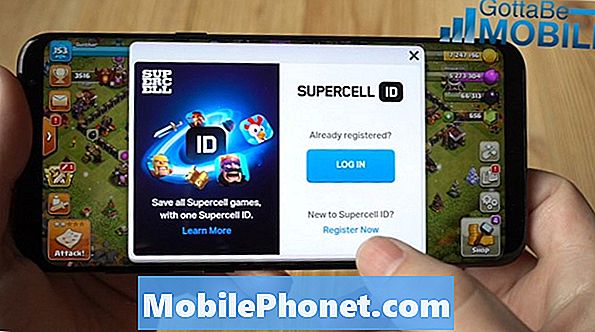Turinys
- Sužinokite, kaip #trikoti, kai „Galaxy S7 Edge“ („GalaxyS7Edge“) nepavyksta sėkmingai prisijungti prie kompiuterio ar nešiojamojo kompiuterio naudojant #USB kabelį
- Ką reikia padaryti, jei kompiuteris gali aptikti, kad jūsų telefonas yra prijungtas, bet neatpažįsta, kad tai neleidžia perduoti failų ir duomenų
- Viskas turi būti padaryta, kai kompiuteris neaptinka jūsų telefono, net jei jis nustatytas kaip medijos įrenginys arba turite įdiegę reikiamas tvarkykles
- Perskaitykite keletą mūsų skaitytojų atsiųstų problemų, kurios geriausiai atspindi šiame pranešime sprendžiamas problemas
- Sužinokite, kaip paprašyti nemokamo „Android“ palaikymo iš mūsų arba kur ieškoti problemų sprendimo būdų
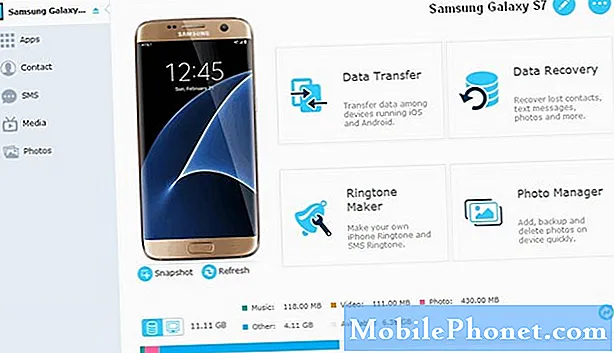
Kai tai atsitiks, tereikia pakeisti įrenginio USB jungties parinktį, kad galėtumėte perkelti failus ir (arba) laikmenas, tiesiog vilkite ir numeskite juos į savo kompiuterį. Štai keletas mūsų skaitytojų problemų, kurios geriausiai apibūdina šią problemą:
“Sveiki, droidai! Ką tik įsigijau savo „Samsung Galaxy S7 Edge“ visiškai naują ir tai dar pora dienų, ir aš jau padariau daug nuotraukų ir vaizdo įrašų. Kadangi dar neturiu SD kortelės, noriu jas perkelti į savo nešiojamąjį kompiuterį, kad galėčiau padaryti atsarginę kopiją, bet prijungus įrenginį, kompiuteris neatsakė. Man priklausė 2 ankstesni „Galaxy“ įrenginiai ir kiekvieną kartą, kai prijungiau juos prie savo nešiojamojo kompiuterio, mano kompiuteryje visada atsiras iššokantis langas, klausiantis, ką man daryti. Na, tai nebedaro su naujuoju telefonu, todėl šiek tiek jaudinuosi ir atvirai sakant, nežinau, ką daryti. Ar turėčiau atsiųsti telefoną? Ar gavau blogą telefoną, ar sugedo laidas? Prašau, pasiūlykite, ką reikia padaryti. Dėkoju.”
“Sveiki, vaikinai. Mano „Galaxy S7 Edge“ tiesiog neprisijungia prie mano kompiuterio. Aš turiu omenyje, kai prijungiu jį naudodamas laidą, kompiuteris nemato. Ar yra būdas tai išspręsti? Yra keletas failų, kuriuos noriu perkelti, nes jie yra pakankamai didžiuliai ir užima tiek atminties. Prašau padėkite man.”
Panašu, kad ši problema kyla pirmą kartą prijungus telefoną prie kompiuterio, nes atrodo, kad pagal numatytuosius nustatymus telefonas yra įkraunamas tik prisijungus prie USB prievado; reikia tai pakeisti. Tiesiog patraukite pranešimų skydelį žemyn ir paspauskite akumuliatoriaus įkrovimą, ir tai suteiks jums galimybių paleisti diegimo programą arba naudoti ją kaip medijos įrenginį.
Jei visi reikalingi tvarkyklės yra įdiegtos, jūsų kompiuteris ar nešiojamas kompiuteris turėtų sugebėti aptikti ir prisijungti prie telefono, kai pakeisite USB jungties parinktį.
Kompiuteriu negalima atpažinti „Galaxy S7 Edge“
Tai yra dar viena problema, su kuria susidūrė daugelis savininkų, kurie dažnai liko vieniši, nes nežinojo trečiųjų šalių įrenginių, prijungtų per USB jungtį, kad jų atpažintos tvarkyklės būtų atpažintos kompiuteryje.
Yra aiškus skirtumas tarp „neaptikta“ ir „neatpažinta“. Jei tai pastarasis, tai turi būti vairuotojo problema. Norėdami tai išspręsti, tereikia įdiegti reikalingus tvarkykles. Apsilankykite oficialioje „Samsung“ svetainėje, raskite savo telefono modelį ir rasite atsisiunčiamų tvarkyklių diegėjų. Turite atsisiųsti vykdomąjį failą savo telefono tvarkyklėms ir įdiegti savo kompiuteryje, kad kitą kartą prijungę įrenginį, jūsų įrenginys galėtų jį aptikti ir atpažinti.
“Turiu naują „S7 Edge“ ir viskas veikia, išskyrus tai, kad mano kompiuteris jo neatpažįsta. Jis gali aptikti, kad kažkas buvo prijungtas prie USB prievado, tačiau negali atpažinti, kad tai mano telefonas. Todėl negaliu perkelti savo nuotraukų ir visada atsargines nuotraukų kopijas darau į kompiuterį. Ar galite, vaikinai, žinoti, kaip išspręsti šią problemą?”
Be rankinio tvarkyklės diegimo programos atsisiuntimo iš „Samsung“ svetainės ir jos įdiegimo į savo kompiuterį, taip pat galite atsisiųsti ir įdiegti „Smart Switch“, skirtą „Windows“. Programa leidžia „Galaxy“ ir „Android“ savininkams lengvai perkelti failus ir duomenis iš vieno telefono į kitą ir įsitikinti, kad jis veikia visiems „Samsung“ įrenginiams, bendrovė į jį įtraukė visus reikalingus savo įrenginių tvarkykles. Įdiegus tai reikiamas telefono tvarkykles.
Tikiuosi, kad tai atskleidžia jūsų klausimus.
Kompiuteris neaptinka „Galaxy S7 Edge“
Dabar tai skamba rimčiau nei pirmieji du tokio paties pobūdžio klausimai. Prijungę įrenginį prie kompiuterio, pakeitėte USB jungties parinktį, kad telefonas būtų naudojamas kaip medijos įrenginys, ir jis vis tiek jo neaptiks, tada tai gali būti kabelio problema. Kodėl? Nes jei laidas yra tinkamas, kompiuteris turėtų sugebėti nustatyti, kad kažkas yra prijungtas per jo USB prievadą.
Ar tai nėra vairuotojo problema? Ne. Jei tai būtų tvarkyklės problema, mašina galėtų aptikti, kad įrenginys naudoja vieną iš savo USB prievadų, tačiau negalėjo jo atpažinti.
Tokiu atveju galite pabandyti naudoti kitą USB laidą, kad sujungtumėte telefoną su kompiuteriu. Jei jis vis tiek neaptinkamas, kita galimybė yra tai, kad telefono USB ar naudingumo prievadas yra sugadintas, laisvas arba vienas iš jo kaiščių yra sulenktas. Prieš pateikdamas dalykus, kuriuos turite padaryti, pateikiame vieną skaitytojo pranešimą, kuris geriausiai apibūdina šią problemą:
“Kai prijungiu telefoną prie nešiojamojo kompiuterio, jis jo neaptinka. Suprantu, kad turiu pakeisti jį į medijos įrenginį, kad galėčiau perkelti nuotraukas ir vaizdo įrašus, tačiau net tai padaręs kompiuteris vis tiek neaptinka. Atrodo, kokia yra problema?”
Štai ką turite padaryti, kad išspręstumėte šią problemą:
- Prijunkite kabelį prie kito kompiuterio ar nešiojamojo kompiuterio USB prievado.
- Fiziškai atjunkite įrenginį ir perkraukite kompiuterį, tada bandykite dar kartą prijungti įrenginį.
- Pabandykite įkrauti telefoną ir, kai taip bus, patikrinkite įrenginio USB prievado kaiščius ir abu laido galus.
- Naudokite naują USB laidą ir, jei vis dar nėra, apsilankykite parduotuvėje, kad patikrintumėte
Susisiekite su mumis
Mes visada esame atviri jūsų problemoms, klausimams ir pasiūlymams, todėl susisiekite su mumis užpildydami šią formą. Tai yra nemokama paslauga, kurią siūlome, ir mes už ją neapmokestinsime nė cento. Tačiau atkreipkite dėmesį, kad kiekvieną dieną gauname šimtus el. Laiškų ir neįmanoma atsakyti į kiekvieną jų. Bet būkite tikri, kad perskaitėme kiekvieną gautą pranešimą. Tiems, kuriems mes padėjome, skleiskite žinią dalindamiesi savo įrašais savo draugams arba tiesiog pamėgdami mūsų „Facebook“ ir „Google+“ puslapį arba sekite mus „Twitter“.